Wenn ihr bei einer anderen Seite einen Spiel- oder DLC-Code für GOG gekauft oder einen Titel bei einem Gewinnspiel gewonnen habt, erfahrt ihr hier, wie ihr den GOG-Code einlösen könnt.
Erfahre mehr zu unseren Affiliate-Links
Wenn du über diese Links einkaufst, erhalten wir eine Provision, die unsere
redaktionelle Arbeit unterstützt. Der Preis für dich bleibt dabei
unverändert. Diese Affiliate-Links sind durch ein Symbol
gekennzeichnet. Mehr erfahren.
Inhaltsverzeichnis
GOG-Code im Browser einlösen
Über den Browser könnt ihr den Game-Code an eurem PC oder Mobilgerät einlösen, geht dafür wie folgt vor:
- Öffnet GOG in einem neuen Tab eures Browsers und loggt euch mit eurem Account ein (falls nicht automatisch geschehen).
- Bewegt den Mauszeiger auf euren Profilnamen in der oberen Menüleiste, bis ein Dropdown-Menü erscheint.
- Wählt hier im Menü nun den Punkt „Code einlösen“ aus.
- Gebt anschließend euren GOG-Code in das dafür vorgesehene Feld ein und klickt abschließend auf die Schaltfläche „Continue“.
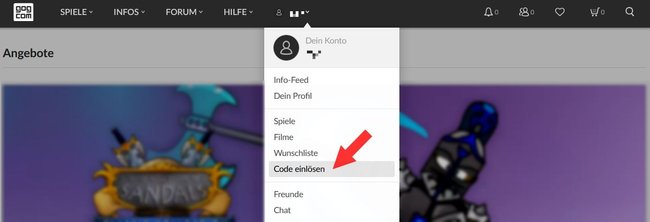
Bei GOG gibt es viele Spieleperlen aus den vergangenen Jahrzehnten. Einige besondere Klassiker, die unsere – und wahrscheinlich auch eure – Kindheit geprägt haben, haben wir hier zusammengetragen:
GOG-Code via Galaxy-Launcher einlösen
Wenn ihr den GOG-Galaxy-Launcher verwendet, löst ihr den Code wie folgt ein:
- Öffnet GOG-Galaxy auf eurem PC.
- Klickt oben in der Mitte auf den Button „+ Spiele & Freunde hinzufügen“.
- Wählt hier im Dropdown-Menü nun den Punkt „GOG-Code einlösen“ aus.
- Gebt abschließend den Code ein und klickt auf die Schaltfläche „Fortsetzen“.

Alternativ könnt ihr im Launcher auch über diesen Weg einen GOG-Code einlösen:
- Öffnet GOG-Galaxy auf eurem Rechner.
- Klickt oben links auf das Zahnrad-Symbol („Einstellungen“).
- Bewegt den Mauszeiger im Dropdown-Menü auf „Spiele & Freunde hinzufügen“ und klickt im Untermenü dann auf „GOG-Code einlösen“.
- Gebt abschließend den Code ein und klickt auf die Schaltfläche „Fortsetzen“.



